 Надеюсь, после первой части статьи страх к Терминалу у читателей отступил. Чтобы до конца его развеять и для того, чтобы понять, что Терминал и командная строка не только для «избранных» будем дальше развивать тему. Опишем команды и утилиты, которые помогают решать ежедневные задачи или просто могут пригодится. Думаю, легче будет, если разбить их на разные категории.
Надеюсь, после первой части статьи страх к Терминалу у читателей отступил. Чтобы до конца его развеять и для того, чтобы понять, что Терминал и командная строка не только для «избранных» будем дальше развивать тему. Опишем команды и утилиты, которые помогают решать ежедневные задачи или просто могут пригодится. Думаю, легче будет, если разбить их на разные категории.
Системные
shutdown - r now— ведет к перезапуску компьютера
shutdown now— выключает компьютер
Управление питанием
-
pmset -g— помогает просмотреть текущие настройки управления питанием
sudo pmset displaysleep 15— переводит дисплей в режим сна после 15 минут бездействия
sudo pmset sleep 30— переводит компьютер в режим сна после 30 минут бездействия
Dock и Dashboard
defaults write com.apple.dock no-bounching -bool TRUEпотомkillall Dock— препятствует подпрыгиванию иконки при запуске любого из приложений. Эту команду применяете, если не знаете, что подпрыгивание убирается из панели настроек Dock. Для возврата к прежнему виду заменяем TRUE на FALSE
defaults write com.apple.dashboard mcx-disabled -boolean YESи потом привычноеkillall Dock— убирает Dashboard (не забудьте также убрать его иконку из Dock). Чтобы показать Dashboard нужно заменить YES на NO
-
defaults write com.apple.dock no-glass -boolean YES— меняет вид Dock из объемного в 2D. Чтобы вернуть обратно 3D Dock нужно заменить YES на NO
defaults write com.apple.dock tilesize -int 256— позволяет увеличить размер Dock до максимального, так же как и совок в Системных настройках. Не превышайте значение 256! Изменить прежний размер можно только в Системных настройках
defaults write com.apple.dock largesize -int 512— позволяет увеличить к максимуму увеличение иконок Dock. Также не превышайте значение 512 и обратные настройки делаются аналогично предыдущей команды
defaults write com.apple.dock enable-spring-load-actions-on-all-items -boolean YES— делают элементы Dock динамично открывающимися. Например, если держать файл над программой, он в ней откроется или «зависнет» на переднем плане, чтобы можно было открыть его в конкретном окне
Стеки
defaults write com.apple.dock persistent-others -array-add '{ "tile-data" = { "list-type" = 1; }; "tile-type" = "recents-tile"; }'— создаст в Dock стек с названием Recent Applications, где в быстром доступе будут приложения, которые последними были запущены пользователем. К сожалению, моментального изменения не видно, надо перезапустить док (командойkillall Dockили перелогином). Мне это очень понравилось, потому что не удобно было заходить в системное «яблоко» и из огромного списка вызывать недавно использованные программы:
- Для удаления стека можно просто вытащить его из Dock, а можно написать такую команду: defaults delete com.apple.dock persistent-others. Но имейте ввиду, что она удаляет ВСЕ имеющиеся стеки
Finder
defaults write com.apple.finder AppleShowAllFiles TRUE— заставляет Finder показать скрытые файлы. Изменение FALSE на TRUE скроет файлы обратно
defaults write com.apple.finder FXListViewStripes -bool FALSE— убирает полоски, когда файлы отображены в виде списка. Для обратного возврата полосок замените FALSE на TRUE
/System/Library/Frameworks/CoreServices.framework/Versions/A/Frameworks/LaunchServices.framework/Versions/A/Support/lsregister -kill -r -domain local -domain system -domain user— чистит меню Открыть с помощью, избавляя его от дубликатов и делает его дефолтным
defaults write com.apple.finder _FXShowPosixPathInTitle -bool YES— заменяет обычное название окна файндера на полный путь его размещения. Если в конце поставить NO, то название окна станет снова обычным. Изменения выглядят так:
Spotlight
sudo chmod 0 /System/Library/CoreServices/Spotlight.app— убирает иконку Spotlight. Для достижения эффекта допишите вконце «killall Spotlight». Чтобы показать иконку снова вместо «0» напишите «755»
Time Machine
sudo defaults write /System/Library/LaunchDaemons/com.apple.backupd-auto StartInterval -int 7200— изменяет интервал резервного копирования в Time Machine. Значение по умолчанию 3600 (секунд)
iCal
defaults write com.apple.iCal IncludeDebugMenu YES— делает доступным Debug меню в iCal, кстати, как и в Safari
Скрыть меню можно, вписав в конце NO.
defaults write com.apple.Safari DebugConfirmTossingUnsubmittedFormText NO— скрывает предупредительное сообщение при закрытии окна, в котором оставлен введенный неподтвержденный текст
-
defaults write com.apple.Safari WebKitDeveloperExtras -bool true— делает доступным веб-испектор. После введения команды, перезапустите Safari, откройте любую страницу и правой кнопкой щелкните где-нибудь. В списке меню должен появится пункт Проверить объект:
После того, как на нем щелкнуть, появится окно веб-инспектора, где появляется много, скорее всего, ценной информации для программистов и других заинтересованных лиц.
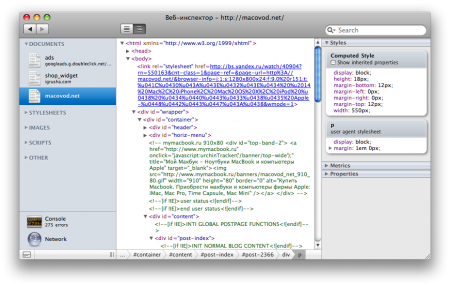
Панель меню
Изменение панели меню будет запрашивать пароль администратора, а изменения вступят в силу только после перезагрузки.
sudo defaults write /System/Library/LaunchDaemons/com.apple.WindowServer 'EnvironmentVariables' -dict 'CI_NO_BACKGROUND_IMAGE' 1— изменяет прозрачность меню в белый цветsudo defaults write /System/Library/LaunchDaemons/com.apple.WindowServer 'EnvironmentVariables' -dict 'CI_NO_BACKGROUND_IMAGE' 0— прозрачность заменяется серым цветом- s
udo defaults delete /System/Library/LaunchDaemons/com.apple.WindowServer 'EnvironmentVariables'— возвращает обратно полупрозрачность панели
Сеть
ping -o macovod.net— проверка доступных сетейcurl -I www.macovod.net | head -n 1— проверяет какой из хостов запущен на HTTP сервере (на этом сайте)man net— справочник по команде net, которая позволяет управлять Samba серверамиdig www. macovod.net A или dig www. macovod.net MX— дает разного типа информацию о доменеw— дает информацию о том, кто находится в системеnetstat -r— показывает таблицу маршрутизацииnetstat -an— показывает активные сетевые подключенияnetstat -s— показывает сетевую статистику
Проблемы запуска
lsof— список всех открытых файлов
- s
udo launchctl unload /System/Library/LaunchDaemons/com.apple.mDNSResponder.plist или sudo launchctl load /System/Library/LaunchDaemons/com.apple.mDNSResponder.plist— перезапускает сеть Bonjour. Пригодится, когда компьютер внезапно пропадает из этой сети.
-
diskutil eject disk1— принудительно извлекает диск
Манипуляции с текстом
Манипуляция относится к тексту в буфере памяти.
pbpaste | wc -l— считает количество строк текста
-
pbpaste | wc -w— считает количество слов текста; если заменить w на c — то будет считать количество символов
-
pbpaste | sort | pbcopy— сортирует строки текста в буфере памяти и вставляет их обратно в буфер
-
pbpaste | rev | pbcopy— переставляет каждую букву текста из буфера в обратном порядке и копирует его обратно в буфер. Из текста «Простой текст» получится что-то вроде этого: «тскет йотсорП»
-
pbpaste | sort | uniq -u | pbcopy— полностью избавляется от дубликатов строк скопированного в буфер текста и копирует обратно в буфер только строки в единственном экземпляре
-
pbpaste | tidy | pbcopy— упорядочивает HTML текст и вставляет его обратно в буфер
-
pbpaste | head -n 5— показывает первых 5 строк скопированного в буфер текста
-
pbpaste | expand | pbcopy— превращает знаки табуляции в пробелы
Другие полезные команды
history— показывает историю введенных команд текущим пользователем
-
textutil -convert html file.extension— конвертирует файл в HTML. Поддерживает Тext, .RTF, .DOC
-
nano— простейший текстовый редактор. После команды вставляете название файла, который хотите редактировать. Очень наглядно показывает внизу основные команды редактирования. С помощью Control + O сохраняете изменения, Control + X покидаете редактор.
defaults write com.apple.iTunes invertStoreLinks -bool YES— изменяет ссылку iTunes на локальную библиотеку вместо iTunes Store. Для обратного эффекта меняем YES на NO.
Для меня некоторые из команд очень пригодились. Например, чтобы посчитать количество символов в тексте мне приходилось запускать Microsoft Word. TextEdit, в котором я, как правило работаю, не может мне посчитать количество слов или символов (точнее можно, но надо доставить сторонние плагины), а запуск Word’а, точнее длительность запуска, приводила меня в состояние периодической смены цвета лица всего цветового спектра. Теперь (как бы еще эту команду запомнить, хорошо, что Терминал сохраняет историю) я могу быстренько получить нужную цифру через Терминал. Какие команды вам пригодятся — не знаю. Здорово будет, если кто-то поделится своими «подручными».

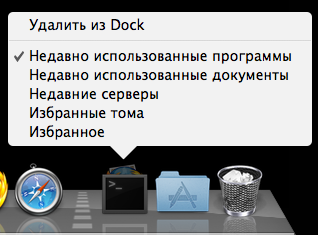
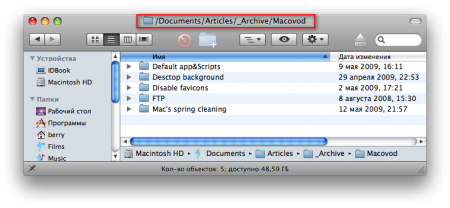
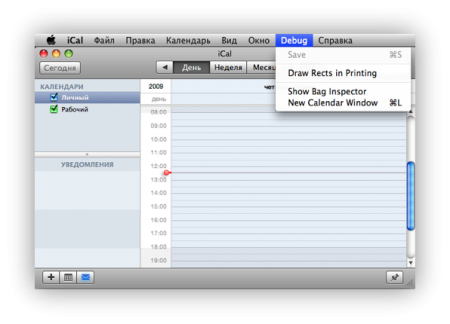
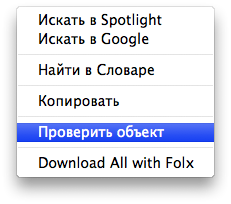
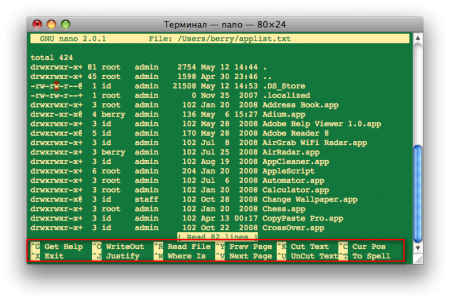
Последние комментарии